win10字幕怎么设置透明度? Win10透明字幕效果的实现方法
win10电脑是一个非常强大的电脑系统,在该系统页面中提供了非常多的功能可以进行使用,而由于功能太多了,导致自己想要使用的功能不知道在哪里找到,比如当你想要将一些音频字幕进行设置成透明的字幕来显示,那
win10电脑是一个非常强大的电脑系统,在该系统页面中提供了非常多的功能可以进行使用,而由于功能太多了,导致自己想要使用的功能不知道在哪里找到,比如当你想要将一些音频字幕进行设置成透明的字幕来显示,那么我们该如何设置呢,在win10中,我们可以进入到windows设置页面下,找到轻松使用功能,将其点击打开,将隐藏式字幕选项找到之后,将其中的字幕透明度设置成透明即可,下方是关于如何使用win10电脑设置字幕透明效果的具体操作方法,如果你需要的情况下可以看看方法教程,希望对大家有所帮助。
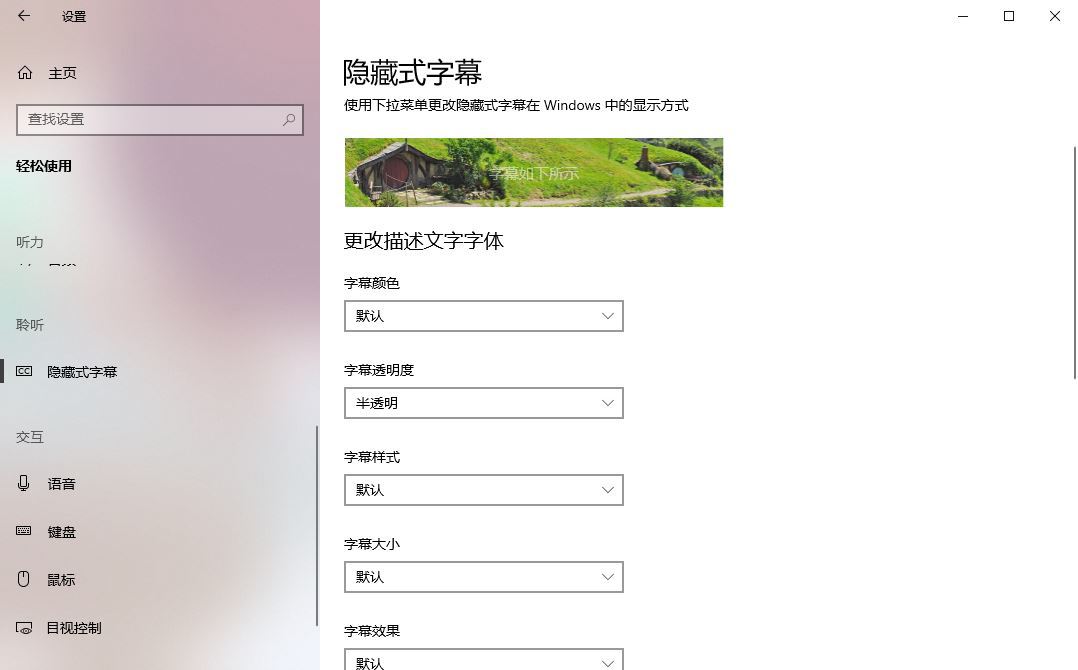
方法步骤
1.在win10中,我们将其中开始菜单图标点击打开,然后在页面的左下角的位置将设置按钮点击一下。
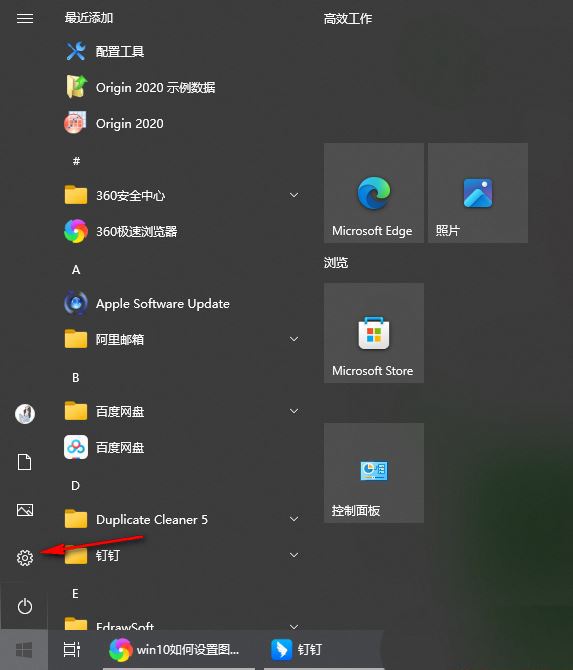
2.那么我们就可以进入到windows设置窗口中,将其中的【轻松使用】选项进行点击打开。
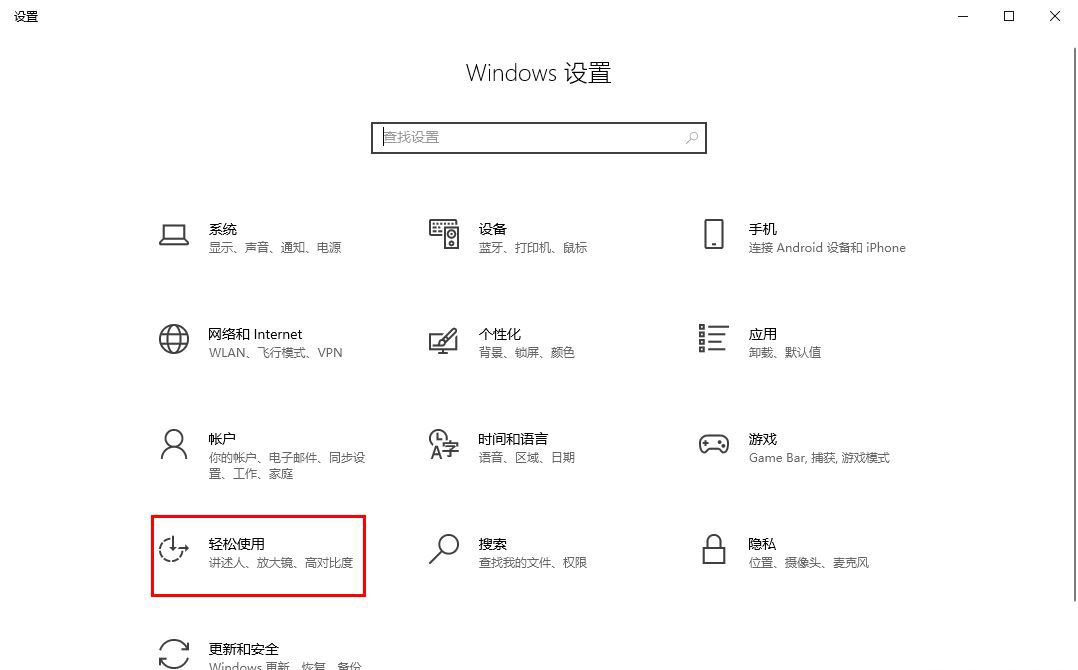
3.那么即可进入到设置页面中,我们将其中左侧的【隐藏式字幕】选项进行点击一下。
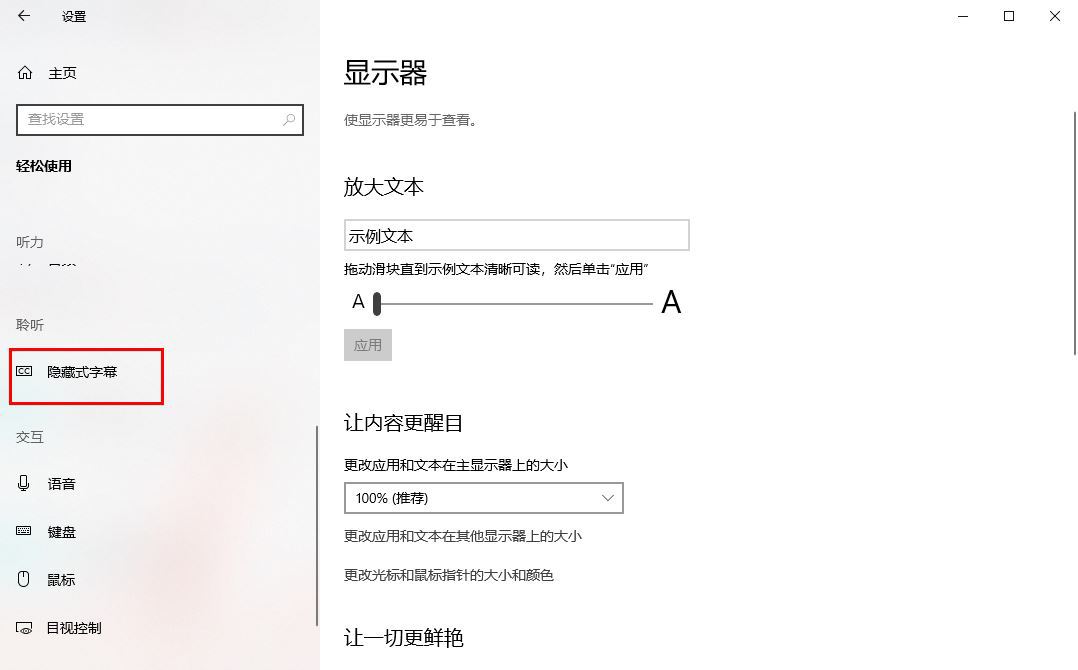
4.那么在页面的右侧位置即可查看到一个【字幕透明度】选项,当前的字幕透明度设置为默认。
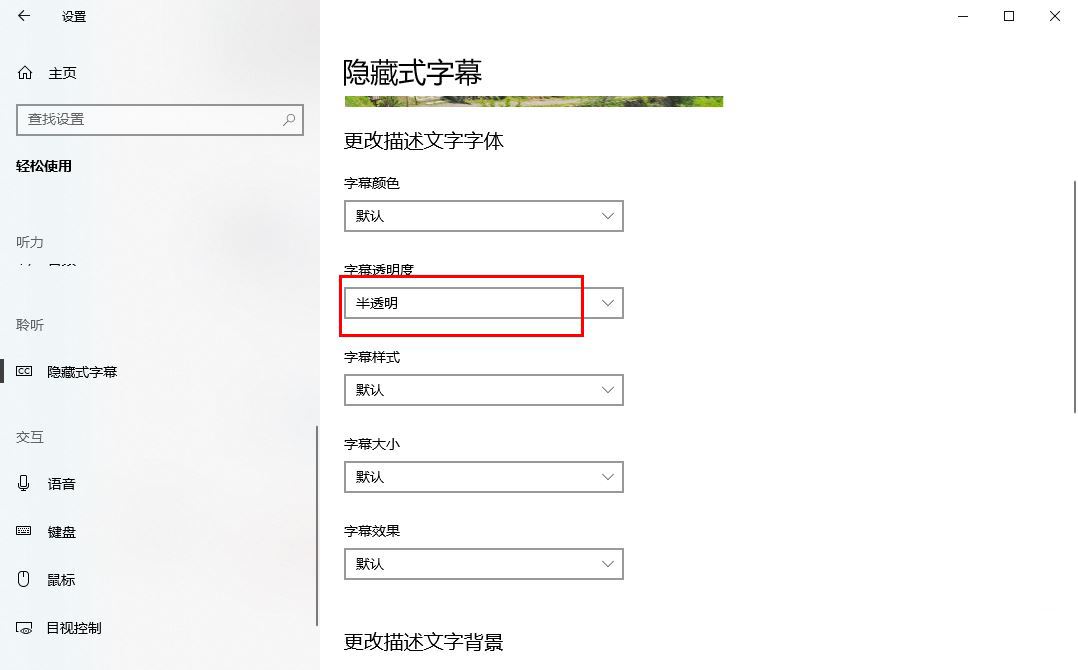
5.我们可以将其下拉选项点击打开,你可以选择设置成透明、半透明或者是亚透明等,根据自己的需求来设置即可。
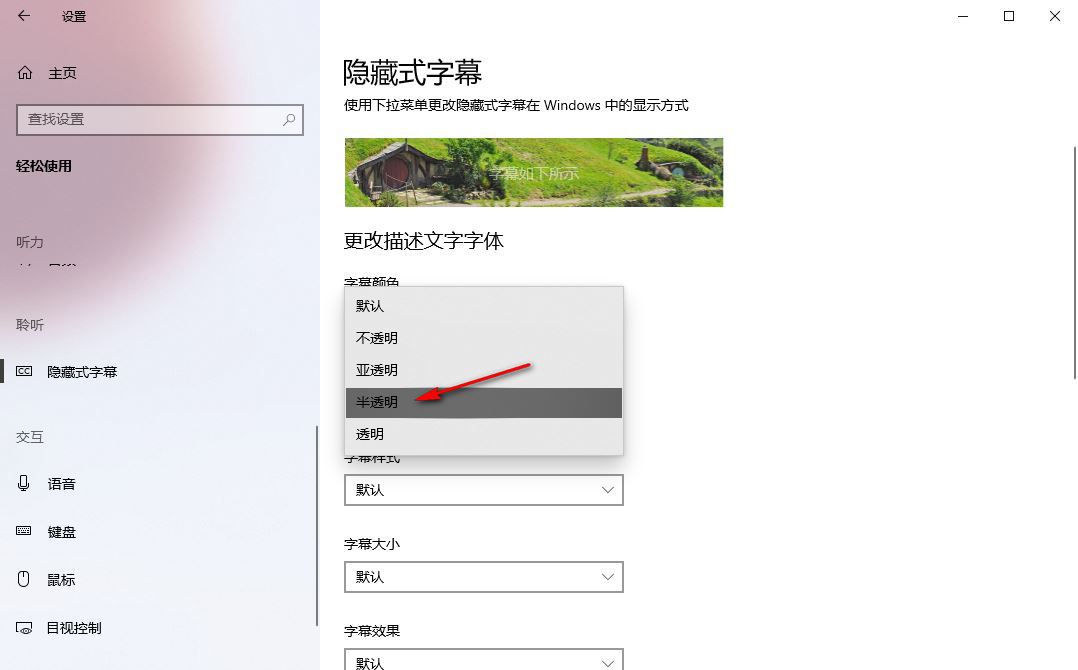
以上就是关于如何使用win10电脑设置透明字幕的具体操作方法,我们可以通过上述的教程将我们需要的字幕进行透明效果的设置,并且还可以设置其中的字幕颜色、字幕大小以及字幕的样式等,设置的教程非常简单,希望大家喜欢,请继续关注3w代码。
相关文章:
-
[windows10] Win10怎么重启搜索框?Win10重启搜索框教程分享这篇文章主要介绍了Win10怎么重启搜索框?Win10重启搜索框教程分享的相关资料,需要的朋友可以参考…
-
[windows10] Win10如何启用OneDrive文件存储?Win10启用OneDrive文件存储方法这篇文章主要介绍了Win10如何启用OneDrive文件存储?Win1…
-
[windows10] win10系统飞行模式关不了怎么办?Win10无法关闭飞行模式的解决方法这篇文章主要介绍了win10系统飞行模式关不了怎么办?Win10无法关闭飞行模式的解…
-
[windows11] Win11无法打开txt文件怎办?Win11无法启动记事本应用的解决方法有不少朋友反应Win11无法打开txt文件,其实解决方法很简单,本文就爱大家带来了W…
-
[windows7] win7启动卡在四叶草过不去怎么办?win7启动卡在四叶草过不去解决方法有的用户遇到了不正常的情况,没有办法直接进入卡住了,下面就是关于 win7启动卡在四叶…
-
[windows11] Win11全新任务管理器将使故障排除更容易:支持内核转储等Windows 预览版用户已开始体验新功能,例如带有拖放功能的升级任务栏、更快的上下文菜单操作和全…
版权声明:本文内容由互联网用户贡献,该文观点仅代表作者本人。本站仅提供信息存储服务,不拥有所有权,不承担相关法律责任。
如发现本站有涉嫌抄袭侵权/违法违规的内容, 请发送邮件至 2386932994@qq.com 举报,一经查实将立刻删除。
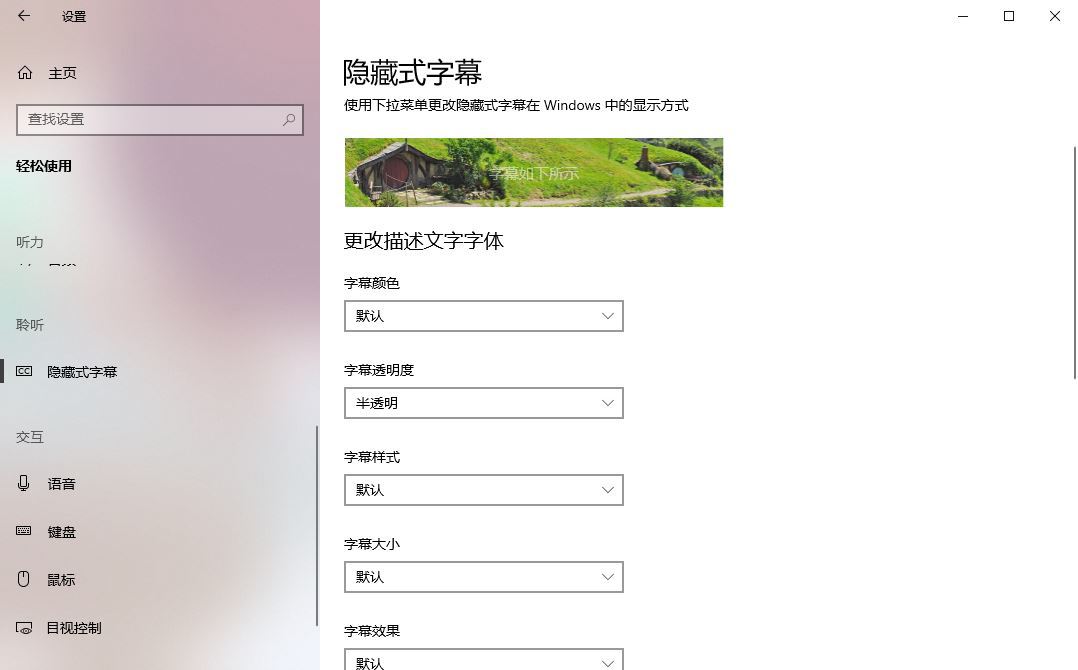
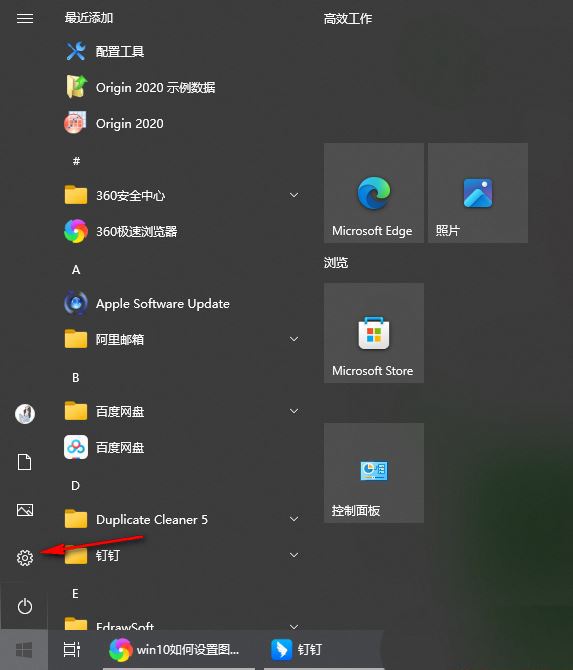
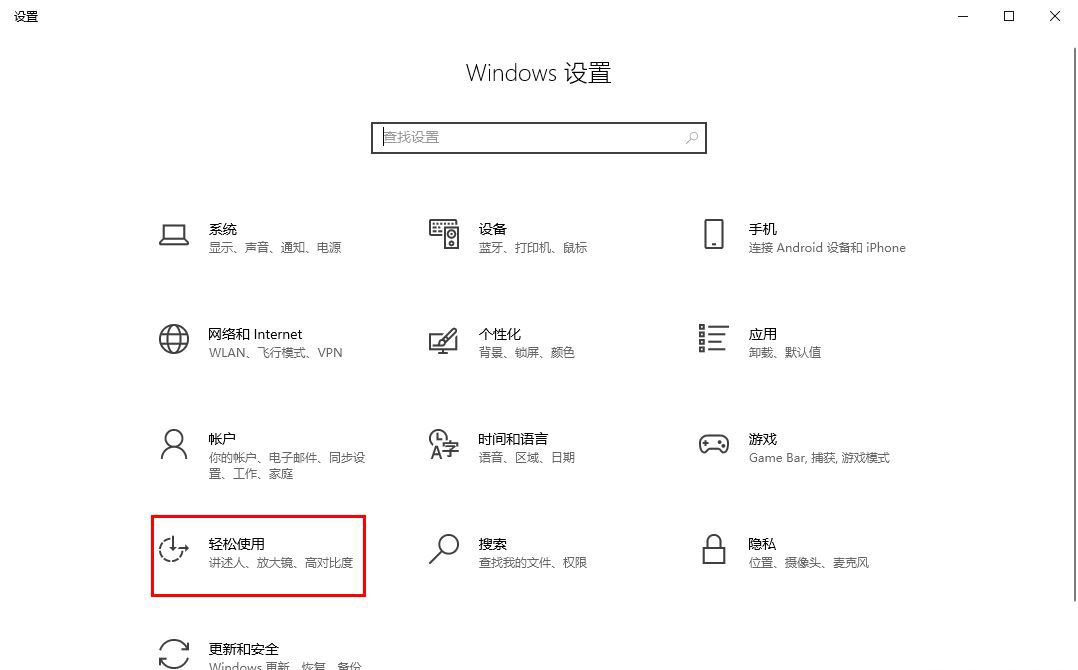
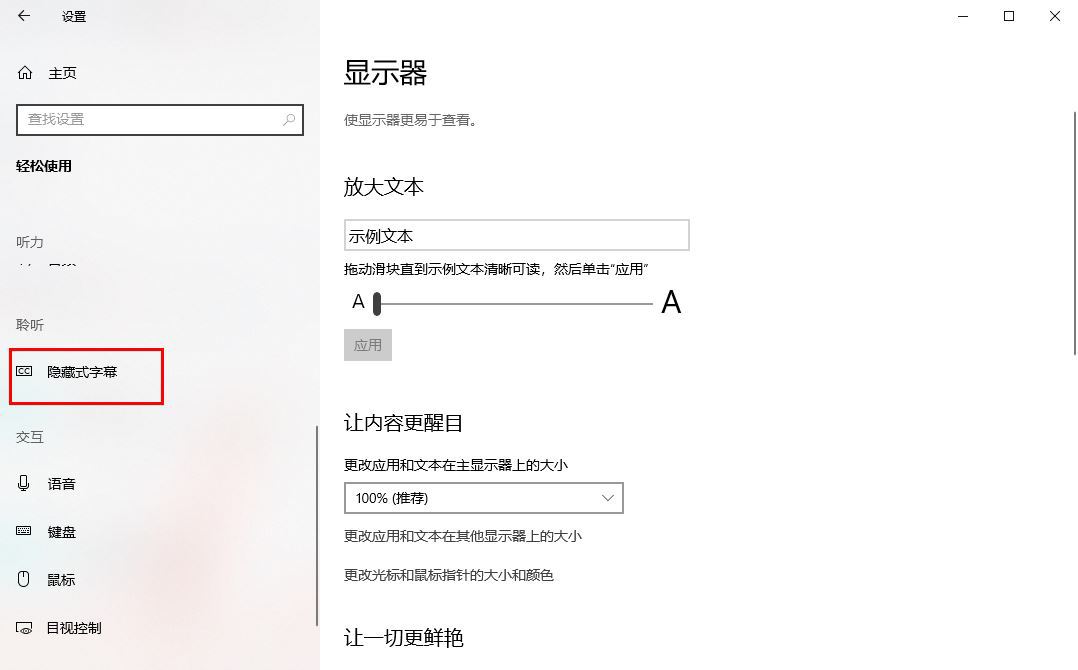
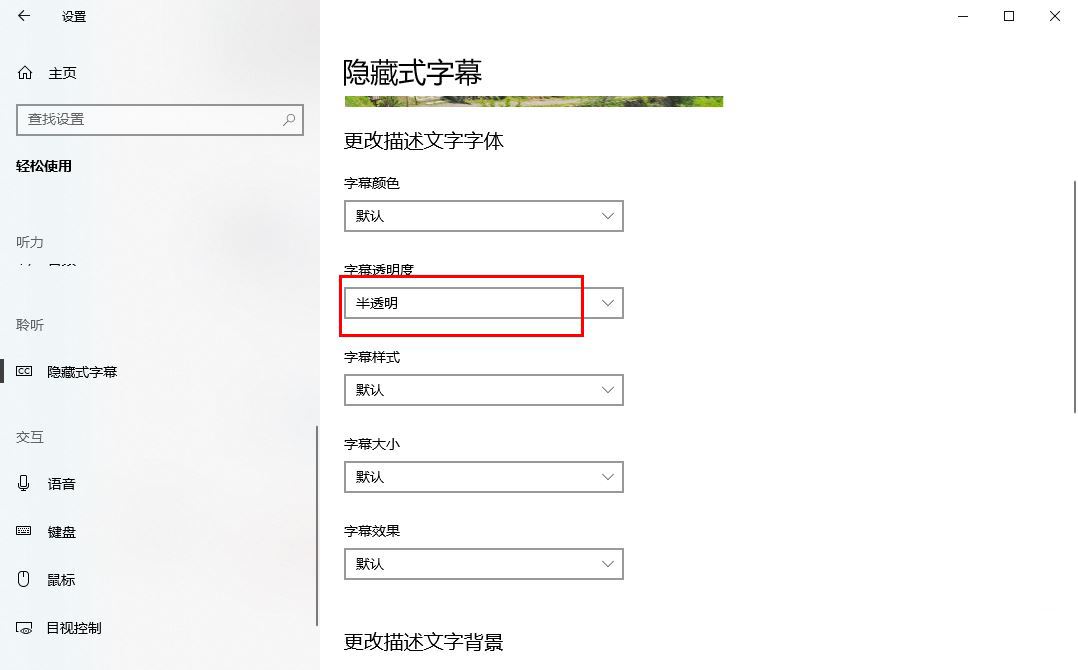
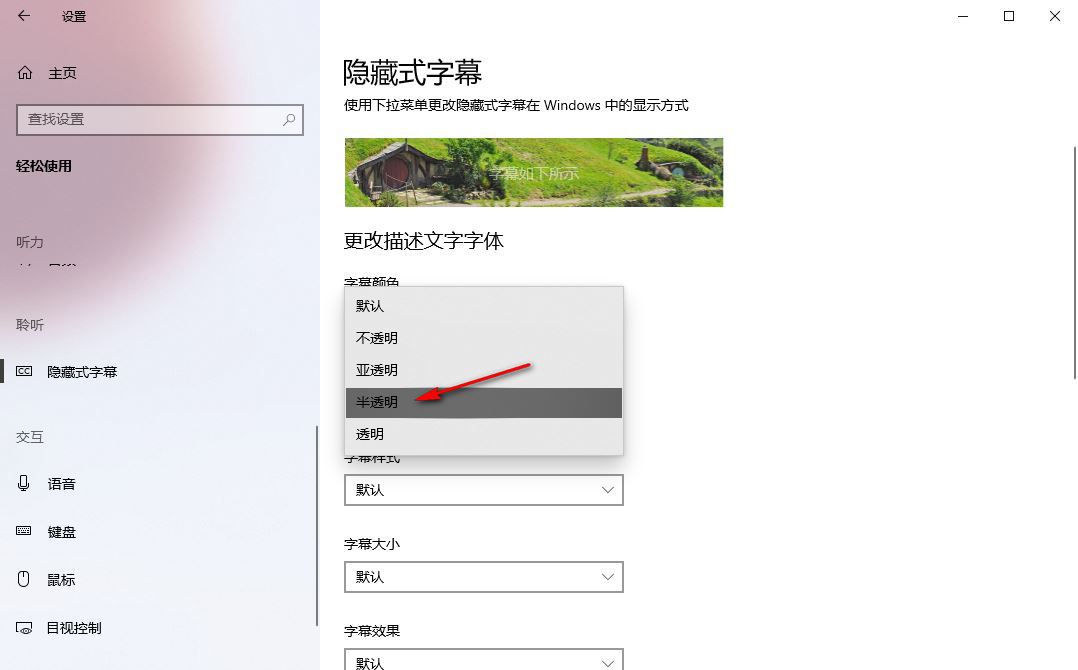

发表评论